Cara Membagi Layar Laptop Menjadi 2 di Macbook dengan Mudah dan Praktis

- Pengguna kiranya perlu mengetahui beberapa panduan dasar dalam mengoperasikan laptop berbasis MacOS atau biasa dikenal dengan Macbook. Salah satu panduan dasar itu seperti cara membagi layar laptop menjadi 2 di Macbook.
Baca juga: 2 Cara Membagi Layar Laptop Menjadi 2 di Windows 11 dengan Mudah dan Cepat
Untuk diketahui, di Macbook, terdapat beberapa fitur yang memungkinkan pengguna untuk melakukan multitasking, salah satunya adalah fitur split screen atau membagi layar. Dengan fitur ini, pengguna dapat membuka dua jendela aplikasi secara bersamaan dalam satu layar.
Cara membagi layar Macbook menjadi 2 bakal memungkinkan pengguna untuk membuka dua aplikasi sekaligus atau multitasking, sehingga bisa mengerjakan beberapa tugas dalam waktu bersamaan.
Dengan demikian, pengguna bisa meningkatkan produktivitas. Lantaran bakal berguna, pengguna penting untuk mengetahui cara membagi layar Macbook menjadi 2. Lantas, bagaimana cara membagi layar Macbook menjadi 2.
Jika tertarik untuk mengetahui lebih lanjut, silakan simak penjelasan lengkap di bawah ini mengenai cara membagi layar laptop menjadi 2 di Macbook.
Baca juga: 6 Cara Menyalakan Lampu Keyboard Laptop untuk Berbagai Merek, Mudah dan Praktis
Cara split screen Macbook
Cara split screen Macbook itu pada dasarnya cukup mudah. Pengguna hanya perlu mengakses pop-up menu membagi layar yang terdapat pada tombol “maximize” di jendela aplikasi. Adapun detail cara split screen Macbook adalah sebagai berikut:
- Buka aplikasi di Macbook.
- Kemudian, arahkan kursor ke tombol “maximize” yang berwarna hijau dan berada di jendela aplikasi.
- Setelah itu, pop-up menu pengaturan split screenbakal terbuka. Pilih opsi untuk meletakkan jendela aplikasi di sisi kanan atau kiri layar.
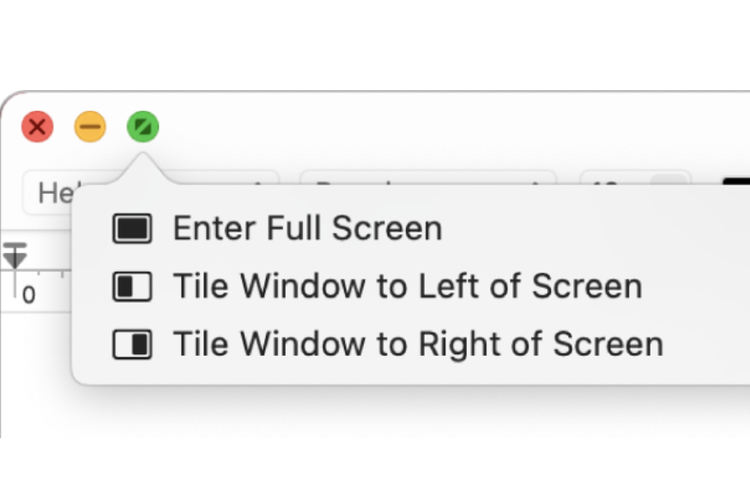 Apple Ilustrasi cara split screen macbook.
Apple Ilustrasi cara split screen macbook. - Kemudian, aplikasi bakal diletakkan sesuai sisi yang dipilih.
- Selanjutnya, sisi yang kosong dapat dipakai untuk membuka aplikasi lain.
- Kini, pengguna bisa membagi layar Macbook dengan membuka dua aplikasi sekaligus.
- Untuk menutup tampilan split screen, pengguna bisa klik tombol “maximize” yang terdapat di salah satu jendela aplikasi. Saat jendela diperbesar, tampilan split screen akan menutup secara otomatis.
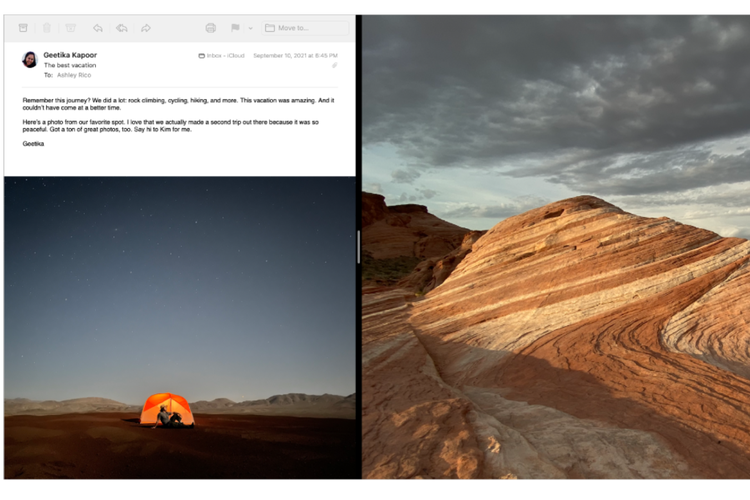 Apple Ilustrasi cara membagi layar macbook menjadi 2.
Apple Ilustrasi cara membagi layar macbook menjadi 2.Cukup mudah bukan cara membagi layar laptop menjadi 2 di Macbook? Sebagai informasi, cara di atas dapat dipakai pada Macbook dengan sistem operasi MacOS Mojave hingga yang terbaru MacOC Sonoma.
Baca juga: 12 Cara Screenshot di Laptop untuk Windows dan Mac dengan Mudah
Melalui cara di atas, pengguna tak perlu bingung ketika hendak membuat beberapa aplikasi dalam satu layar. Pengguna bisa menjalankan multitasking dengan membagi layar Macbook secara mudah melalui beberapa cara di atas.
Demikianlah penjelasan lengkap mengenai cara membagi layar Macbook menjadi 2 dengan mudah dan praktis, semoga bermanfaat.
Dapatkan update berita teknologi dan gadget pilihan setiap hari. Mari bergabung di Kanal WhatsApp KompasTekno. Caranya klik link #. Anda harus install aplikasi WhatsApp terlebih dulu di ponsel.
Terkini Lainnya
- 2 Cara Menghentikan SMS Spam Iklan Pinjol di iPhone dengan Mudah dan Cepat
- Begini Desain Pesawat Masa Depan Menurut Airbus
- Ini Daftar iPhone yang Tidak Kebagian Update iOS 19
- Microsoft Rilis Copilot Search, Mesin Pencari Berbasis AI
- Jam iPhone Selalu Tunjukkan 09.41 di Poster Iklan, Ini Fakta Menarik di Baliknya
- Microsoft Dikabarkan Tunda Proyek Data Center, Begini Nasib Cloud Region di Indonesia
- Sering Disalahartikan, 14 Emoji Ini Ternyata Punya Arti Berbeda
- 5 Perusahaan AS yang Minat Beli TikTok Jelang Deadline Pemblokiran 5 April
- Saham Apple Anjlok gara-gara "Tarif Impor Trump", Terparah dalam Lima Tahun
- Bukan "Blue Screen" Lagi, Microsoft Ubah Tampilan Error di PC
- Bagaimana Cara Wireless Charging di HP Bekerja? Ini Penjelasannya
- Profil Marina Budiman, Wanita Terkaya di Indonesia
- Motorola Edge 60 Fushion Meluncur dengan Layar Curved
- Perbedaan Status “Memanggil” dan “Berdering“ di WhatsApp saat Telepon
- Cara Mengatasi Play Store Tidak Bisa Download Aplikasi, Mudah dan Praktis
- Cara Melihat Status WhatsApp Tanpa Diketahui dengan Mudah dan Praktis
- 8 Cara Mengatasi Keyboard Laptop Tidak Berfungsi dengan Mudah dan Praktis
- Tampilan WhatsApp di iOS Berubah, Begini Bedanya dengan yang Lama
- Mengulik Kemampuan Fredrinn, Hero "Tank" Mobile Legends yang Sering Dipasang Jadi "Jungler"
- Microsoft Tutup 4 Studio Game, Termasuk Pembuat Game Populer "Redfall"